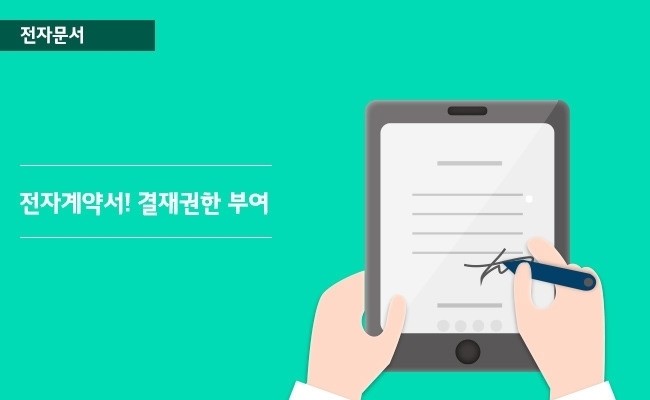전자계약 결재권한
전자계약서 작성 전 환경설정하기 ②
불편한 종이계약에서 벗어나 간단하고 안전하게 전자계약을 할 수 있도록 도와주는 U+ Biz 전자문서. 특히 방문 대면의 불편함을 해소하고 계약 수행 관련하여 인건비와 출장비를 절감할 수 있다는 점이 가장 큰 장점인데요. 이번 시간에는 전자계약서 작성 전 환경설정의 종류와 기능들에 대해 알아보도록 하겠습니다.
계약서 작성 전 이용 가능한 공인인증서 발급과 회원가입, 요금제 설명 등은 지난 포스팅을 참고하시기 바랍니다.
<복잡한 종이계약을 깔끔한 전자계약으로>
전자계약의 환경설정에는 환경설정/주소록관리/부서관리/계좌관리/카테고리관리 등 5가지로 나뉩니다.
환경설정에는 결재자를 지정하여 이용하는 계약내용 결제진행과 SMS/이메일 알람을 통해 수신확인을 할 수 있는 기능이 있습니다. SMS/이메일 알람은 검토요청, 계약완료, 계약파기 단계만 기본제공 합니다. 결재확인/전자서명을 체크하면 알람을 받을 수 있습니다.
또한 앞서 등록한 인증서를 수정할 수 있으며, 인증서 만료 또는 교체 시 인증서재등록을 통해 다시 등록할 수 있습니다.
전자계약 주소록관리에서는 상호/사업자번호를 이용하여 등록된 주소록 검색이 가능합니다. 등록된 주소록을 엑셀로 다운로드 할 수 있으며, 새로운 거래처 추가 기능과 체크한 주소록을 삭제할 수도 있습니다.
부서관리를 통해 부서와 소속 담당자를 등록하고 결재권한/양식등록권한을 설정할 수 있습니다. 또한 부서명/부서코드를 등록하여 부서를 추가/수정/삭제도가능합니다.
* 부서코드란? 편리한 부서 관리를 위해 임의로 지정한 코드입니다.
추가/제외 기능을 통해 부서목록에 선택된 부서의 담당자 리스트를 변경할 수 있습니다. 선택한 담당자에게 결재권한을 부여하거나 삭제할 수 있으며, 양식등록 권한 부여 및 삭제도 가능합니다.
계좌관리를 통해 계좌를 등록/관리할 수 있습니다. 오른쪽 상단 [계좌등록]을 클릭하면 계좌정보 입력 창이 나오며 은행, 계좌번호, 계좌소유주명, 계좌개설번호를 입력 후 등록을 누릅니다. 공인인증서 확인 절차를 거친 후 정상적으로 계좌가 등록이 됩니다.
카테고리 등록은 계약서를 여러 기준(종류, 용도, 주제별 등)으로 분류하여 관리할 수 있도록 설정합니다. 계약서 작성시 카테고리를 지정하면 조회리스트에서 구분하여 검색이 가능합니다.
선택한 카테고리를 삭제할 수 있으며, 카테고리 등록을 클릭하여 카테고리명을 입력 후 추가하면 등록이 됩니다.
다음 시간에는 공인인증서 및 환경설정한 내용을 토대로 계약서 작성 방법에 대해 알아보도록 하겠습니다.